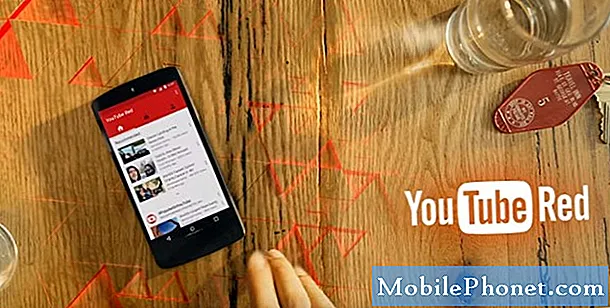Bienvenido a otra entrega de nuestra serie de solución de problemas donde nuestro objetivo es ayudar a nuestros lectores que poseen el #Huawei # Mate20Pro a solucionar los problemas que están experimentando con su teléfono. Este es un dispositivo insignia premium lanzado a fines del año pasado cuya característica principal es su sistema de cámara trasera triple desarrollado conjuntamente por Leica. Aunque este es un dispositivo de rendimiento sólido, hay casos en los que pueden ocurrir ciertos problemas que abordaremos hoy. En esta última entrega de nuestra serie de solución de problemas, abordaremos el Mate 20 Pro que no enciende el problema.
Si posee un Huawei Mate 20 Pro o cualquier otro dispositivo Android, no dude en contactarnos mediante este formulario. Estaremos más que felices de ayudarlo con cualquier inquietud que pueda tener con su dispositivo. Este es un servicio gratuito que ofrecemos sin condiciones. Sin embargo, le pedimos que cuando se comunique con nosotros trate de ser lo más detallado posible para que se pueda realizar una evaluación precisa y se pueda dar la solución correcta.
Cómo reparar el Huawei Mate 20 Pro que no se enciende
Un problema que puede experimentar en este teléfono es cuando no puede encenderlo. Cuando esto suceda, lo primero que deberá hacer es asegurarse de que la batería del teléfono esté completamente cargada siguiendo los pasos que se enumeran a continuación.
- Limpia el puerto de carga del teléfono con una lata de aire comprimido. Asegúrese de que se elimine la suciedad o los residuos atascados en este puerto.
- Cargue completamente el teléfono con su cargador de pared.
- En caso de que el teléfono no se cargue, intente usar un cable de carga y un cargador de pared diferentes. También debe intentar cargar el teléfono desde un puerto USB de la computadora en caso de que la carga con el cargador de pared no funcione.
Una vez que la batería esté completamente cargada, intente encender el teléfono. Si aún no se enciende, continúe con los pasos adicionales de solución de problemas que se enumeran a continuación.
Realizar un reinicio suave
Intente actualizar el software del teléfono para eliminar la posibilidad de que el problema sea causado por una falla de software menor. Esto se puede hacer fácilmente simplemente reiniciando el dispositivo.
- Mantenga presionada la tecla de Encendido y Bajar volumen durante hasta 45 segundos.
- Espere a que se reinicie el dispositivo.
Compruebe si el problema persiste.
Inicie el teléfono en modo seguro
Hay casos en los que una aplicación que descargaste causará problemas en el teléfono cuando se instalen. Para verificar si una aplicación que descargó está causando el problema, deberá iniciar el teléfono en Modo seguro, ya que solo las aplicaciones preinstaladas pueden ejecutarse en este modo.
- Apague el teléfono manteniendo presionado el botón de encendido durante unos segundos.
- Mantenga presionado el botón de encendido y suéltelo cuando vea el logotipo de Huawei en la pantalla.
- Después de soltar la tecla de encendido, presione y mantenga presionada inmediatamente la tecla para bajar el volumen.
- Mantenga presionada la tecla de volumen hasta que el teléfono se inicie por completo.
- Una vez que el teléfono se inicia, debería aparecer "Modo seguro" en la parte inferior de la pantalla.
En caso de que el problema no ocurra en este modo, lo más probable es que sea causado por una aplicación que instaló. Descubra qué aplicación es esta y desinstálela.
Limpia la partición de caché del teléfono
Hay casos en los que los datos en caché almacenados en la partición dedicada del teléfono pueden dañarse. Cuando esto sucede, esto generalmente causará que ocurran ciertos problemas en el teléfono. Para eliminar la posibilidad de que esto sea lo que está causando el problema, tendrá que borrar la partición de caché del teléfono del modo de recuperación.
- Apague el dispositivo.
- Mantenga presionado el botón Subir volumen.
- Mientras mantiene presionado el botón Subir volumen, conecte el cargador USB al teléfono.
- En unos segundos, su teléfono se iniciará en modo de recuperación.
- Ahora, retire el cargador USB.
- Use los botones de volumen para resaltar "borrar partición de caché" y use la tecla de encendido para seleccionarlo
- Reinicie el sistema una vez que se complete el proceso
Compruebe si el problema persiste.
Realizar un restablecimiento de fábrica
En caso de que los pasos anteriores no solucionen el problema, es probable que se deba a una falla del software. La mejor manera de lidiar con esto en este momento es realizar un restablecimiento de fábrica. Asegúrese de hacer una copia de seguridad de los datos de su teléfono antes de hacer el reinicio.
- Apague el dispositivo.
- Mantenga presionado el botón Subir volumen.
- Mientras mantiene presionado el botón Subir volumen, conecte el cargador USB al teléfono.
- En unos segundos, su teléfono se iniciará en modo de recuperación.
- Retire el cargador USB.
- Use los botones de volumen para resaltar seleccionar borrar caché / restablecimiento de fábrica y use la tecla de encendido para seleccionarlo
- Reinicie el sistema una vez que se complete el proceso
En caso de que los pasos anteriores no solucionen el problema, deberá llevar el teléfono a un centro de servicio y hacer que lo revisen, ya que esto podría deberse a un componente de hardware defectuoso.